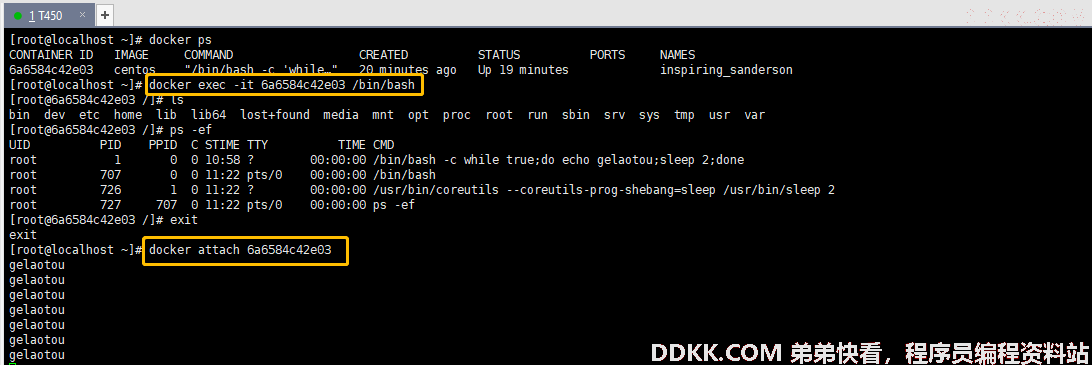09、Docker 实战:常用其他命令(2) | 进入容器和拷贝的命令
进入当前正在运行的容器
#我们通常容器都是使用后台方式运行的,需要进入容器,修改一些配置
#方法一 命令
docker exec -it 容器ID bashShell
#测试
[root@ddkk.com ~]# docker ps
CONTAINER ID IMAGE COMMAND CREATED STATUS PORTS NAMES
6a6584c42e03 centos "/bin/bash -c 'while…" 20 minutes ago Up 19 minutes inspiring_sanderson
[root@ddkk.com ~]# docker exec -it 6a6584c42e03 /bin/bash
[root@6a6584c42e03 /]# ls
bin dev etc home lib lib64 lost+found media mnt opt proc root run sbin srv sys tmp usr var
[root@6a6584c42e03 /]# ps -ef
UID PID PPID C STIME TTY TIME CMD
root 1 0 0 10:58 ? 00:00:00 /bin/bash -c while true;do echo gelaotou;sleep 2;done
root 707 0 0 11:22 pts/0 00:00:00 /bin/bash
root 726 1 0 11:22 ? 00:00:00 /usr/bin/coreutils --coreutils-prog-shebang=sleep /usr/bin/sleep 2
root 727 707 0 11:22 pts/0 00:00:00 ps -ef
#方式二 命令
docker attach 容器ID
#测试
[root@ddkk.com ~]# docker attach 6a6584c42e03
#正在执行的代码
gelaotou
gelaotou
# docker exec #进入容器后开启一个新的终端,可以在里面操作(常用)
# docker attach 进入容器正在执行的终端,不会启动新的进程
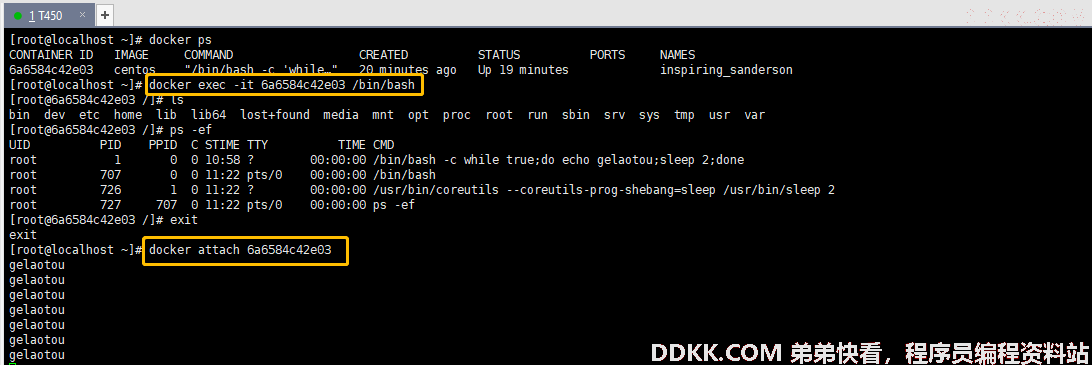
从容器内拷贝文件到主机上
#命令
docker cp 容器ID:容器内路径 目的地主机路径
#测试
#查看当前主机目录
[root@ddkk.com ~]# ls
公共 模板 视频 图片 文档 下载 音乐 桌面 anaconda-ks.cfg initial-setup-ks.cfg
[root@ddkk.com ~]# docker ps -a
CONTAINER ID IMAGE COMMAND CREATED STATUS PORTS NAMES
#创建容器,容器内用户家目录下创建文件
[root@ddkk.com ~]# docker run -it centos /bin/bash
[root@e88decf20b06 /]# ls
bin dev etc home lib lib64 lost+found media mnt opt proc root run sbin srv sys tmp usr var
[root@e88decf20b06 /]# cd
[root@e88decf20b06 ~]# ls
anaconda-ks.cfg anaconda-post.log original-ks.cfg
[root@e88decf20b06 ~]# touch gelaotou.text
[root@e88decf20b06 ~]# exit
exit
[root@ddkk.com ~]# docker ps -a
CONTAINER ID IMAGE COMMAND CREATED STATUS PORTS NAMES
e88decf20b06 centos "/bin/bash" 56 seconds ago Exited (0) 16 seconds ago gallant_chaplygin
#将文件拷贝出来到主机上
[root@ddkk.com ~]# docker cp e88decf20b06:/root/gelaotou.text /root
[root@ddkk.com ~]# ls
公共 模板 视频 图片 文档 下载 音乐 桌面 anaconda-ks.cfg gelaotou.text initial-setup-ks.cfg
#拷贝是一个手动过程,后面笔记,会有使用-v卷的技术,可以实现主机目录和容器目录打通同步